在使用美篇app进行内容创作时,有时你可能希望在分享文章时不显示作者名称,以适应不同的发布需求。以下是详细的操作步骤,帮助你实现这一目标。
首先,打开美篇app,并进入你想修改的文章页面。点击文章右上角的“编辑”按钮,进入编辑模式。
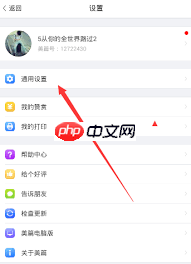
进入编辑界面后,找到文章的开头或结尾区域,通常作者名会出现在这些位置。长按显示作者名的文本部分,系统会弹出操作菜单,选择其中的“删除”选项,即可将作者名移除。
如果删除后觉得版面紧凑,可适当按下回车键添加空行,调整文章的视觉布局,使其看起来更加整洁美观。
完成修改后,点击右上角的“完成”按钮,保存更改。此时再分享文章,作者名将不再出现。
此外,还有一种更便捷的隐藏方式。在编辑状态下,点击屏幕下方的“设置”图标。
进入设置菜单后,选择“文章设置”选项。
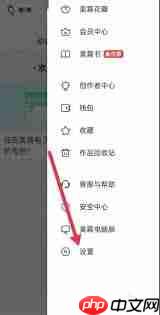
在文章设置页面中,找到“显示作者”这一项,将其右侧的开关关闭。这样一来,文章在预览或分享时将不会显示作者信息。
需要注意的是,即使关闭了该选项,在编辑界面中作者名依然可见,便于你自己识别和管理作品。
通过上述两种方式,你可以根据实际需要选择彻底删除或临时隐藏作者名。无论是用于匿名发布、团队协作,还是打造更纯粹的内容展示效果,这些方法都能帮助你更灵活地控制文章的呈现形式。希望这些技巧能助你更好地使用美篇app,创作出符合心意的优质内容。
以上就是美篇APP如何去除作者名的详细内容,更多请关注php中文网其它相关文章!

解决渣网、解决锁区、快速下载数据、时刻追新游,现在下载,即刻拥有流畅网络。

Copyright 2014-2025 https://www.php.cn/ All Rights Reserved | php.cn | 湘ICP备2023035733号